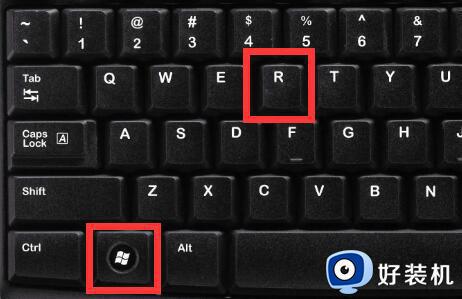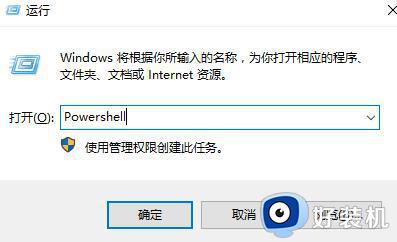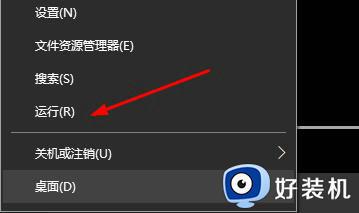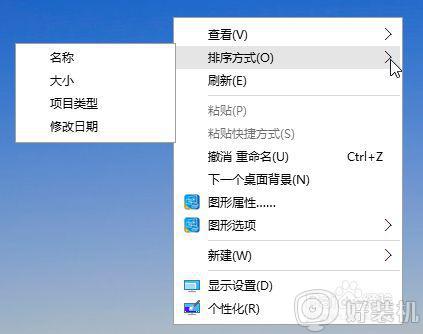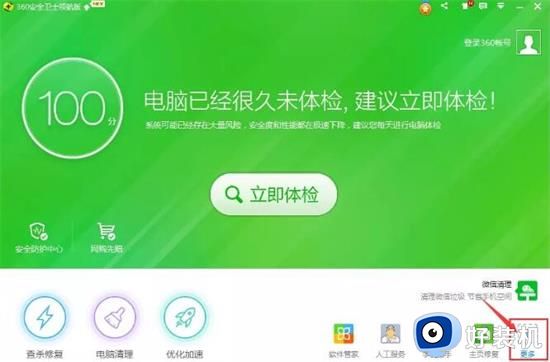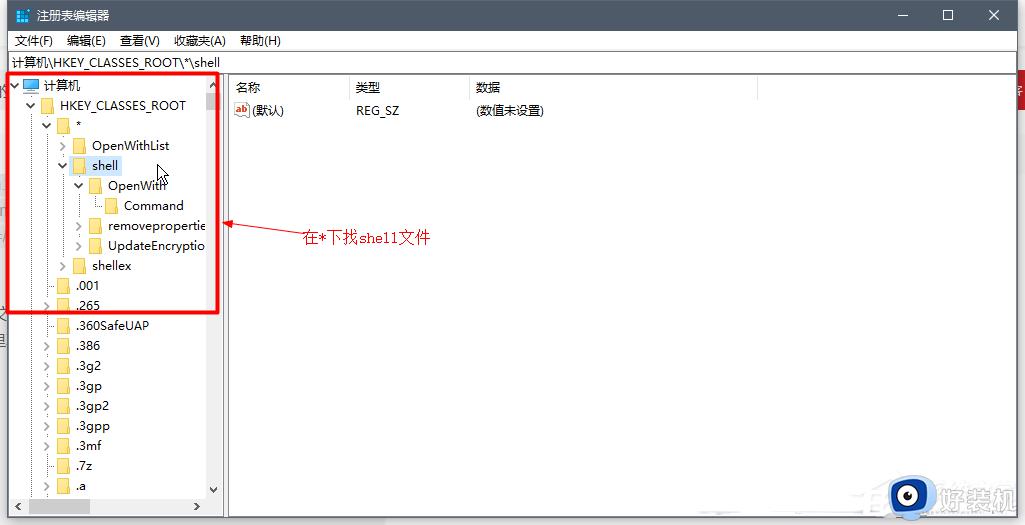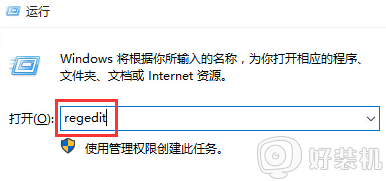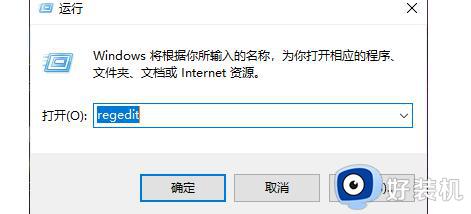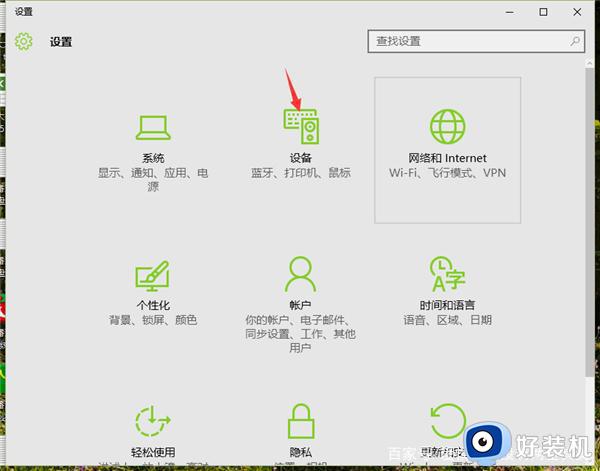win10鼠标右键菜单怎么设置 win10如何设置鼠标右键菜单
时间:2022-09-10 09:41:00作者:xinxin
我们在日常使用win10镜像系统的过程中,时常也会在桌面上进行右键的刷新操作,同时桌面右键菜单中也有许多实用的功能,不过有些用户觉得自己win10电脑桌面鼠标右键菜单的选项繁多,想要进行调整,对此win10如何设置鼠标右键菜单呢?这里小编就来告诉大家win10鼠标右键菜单设置方法。
推荐下载:系统之家win10专业版
具体方法:
1、win+R调出运行窗口输入regedit打开注册表。
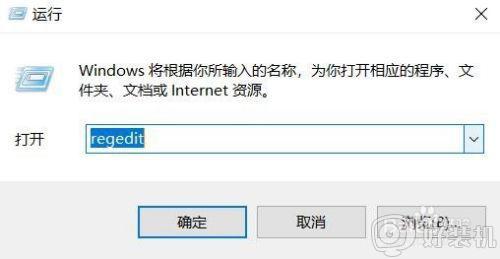
2、找到菜单栏中的编辑点击它。
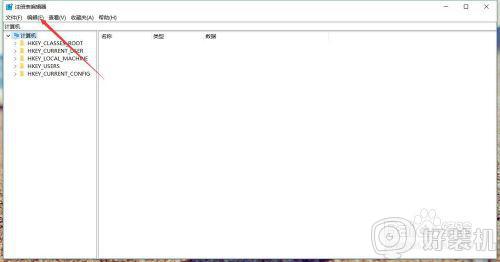
3、在下拉菜单中选择查找。
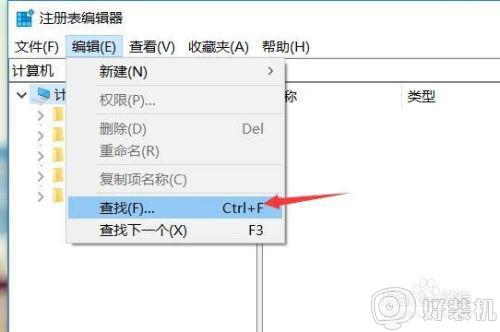
5、输入想要删除的右键菜单名点击查找下一个。
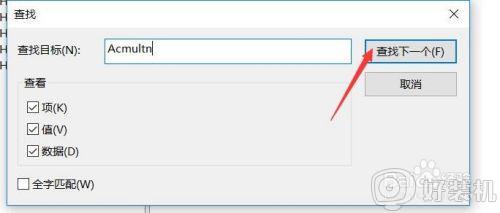
5、右击找到的项。
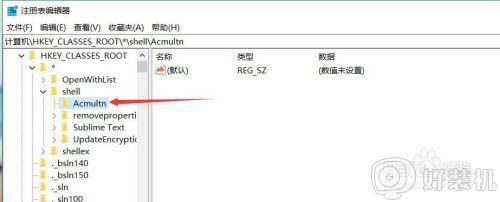
6、在菜单中选择删除即可删除对应的右键菜单。
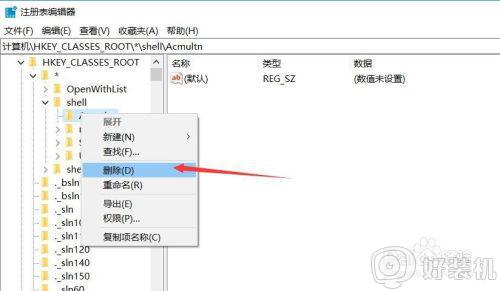
7、如图,最终的效果图。
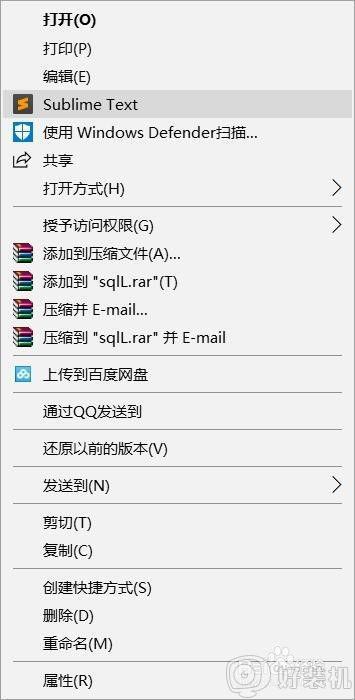
以上就是小编带来的win10鼠标右键菜单设置方法了,有需要的用户就可以根据小编的步骤进行操作了,希望能够对大家有所帮助。